Google skjöl: Hvernig á að búa til efnisyfirlit

Lærðu hvernig á að búa til efnisyfirlit í Google skjölum á auðveldan hátt.
Þegar þú hringir í einhvern er alltaf sá tími á meðan síminn hringir þar sem þú getur haldið áfram að gera eitthvað annað, þá geturðu skipt um athygli um leið og símtalið tengist. Google Duo býður upp á eiginleika sem kallast „Knock Knock“ sem breytir því hvernig síminn þinn virkar þegar þú ert að hringja í myndsímtal í einhvern.
Þessi eiginleiki minnir mjög á snjalla dyrabjöllu sem sýnir þér myndbandsstraum af þeim sem hringir dyrabjöllunni þinni. Í stað þess að sýna þér bara sýnishorn af þínu eigin myndbandi, eða einfaldan vísbendingu um hvern þú ert að hringja í, byrjar Knock Knock að senda myndbandið þitt strax. Myndbandið þitt er síðan sýnt á símtalsskjánum áður en viðtakandinn tekur eða afþakkar símtalið. Í ljósi þess að þú ert nú þegar að reyna að hringja í einhvern til að þessi eiginleiki taki gildi, munu margir notendur ekki hafa of mikið vandamál með það. Góður fjöldi annarra notenda gæti þó ekki líkað afskipti af friðhelgi einkalífsins og gætu viljað slökkva á eiginleikanum.
Ábending: Knock Knock virkar aðeins fyrir notendur í tengiliðunum þínum og virkar ekki fyrir ókunnuga. Þetta dregur úr, þó ekki útiloki hættuna á að kerfið verði misnotað.
Sem betur fer, ef þú vilt slökkva á Knock Knock eiginleikanum, þá er auðvelt að gera það. Fyrsta skrefið er að opna Google Duo stillingarnar með því að smella á tannhjólstáknið efst til hægri í vefforritinu.

Smelltu á tannhjólstáknið efst í hægra horninu til að opna stillingar Google Duo.
Þegar þú ert kominn í stillingarnar skaltu einfaldlega smella á „Knock Knock“ sleðann, sem er í öðru sæti að ofan, í „Off“ stöðuna.
Ábending: Ef slökkt er á Knock Knock mun síminn þinn ekki senda myndskeið til fólksins sem þú ert að hringja í áður en það tekur upp. Það mun einnig koma í veg fyrir að þú sjáir myndbandið af einhverjum sem hringir í þig áður en þú svarar símtalinu. Til að Knock Knock virki þurfa báðir aðilar að hafa eiginleikann virkan.
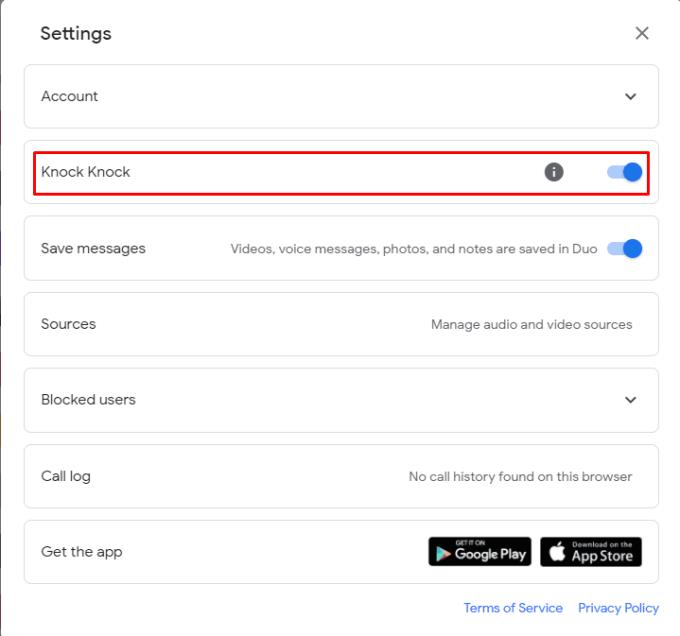
Smelltu á „Knock Knock“ sleðann, sem er næst efst, í „Off“ stöðuna.
Lærðu hvernig á að búa til efnisyfirlit í Google skjölum á auðveldan hátt.
AR Zone er innbyggt app sem er fáanlegt í nýjustu Samsung símunum. Lærðu meira um AR eiginleika, hvernig á að nota appið og hvernig á að fjarlægja það.
Við sýnum þér nákvæmar skref um hvernig á að breyta Facebook lykilorðinu þínu.
Chrome, sjálfgefið, sýnir þér ekki alla vefslóðina. Þér er kannski sama um þessi smáatriði, en ef þú þarft af einhverjum ástæðum að birta alla vefslóðina, nákvæmar leiðbeiningar um hvernig á að láta Google Chrome birta alla vefslóðina á veffangastikunni.
Reddit breytti hönnun sinni enn og aftur í janúar 2024. Endurhönnunin er hægt að sjá af notendum skjáborðsvafra og þrengir að aðalstraumnum á sama tíma og tenglar eru til staðar.
Að slá uppáhalds tilvitnunina þína úr bókinni þinni á Facebook er tímafrekt og fullt af villum. Lærðu hvernig á að nota Google Lens til að afrita texta úr bókum yfir í tækin þín.
Áminningar hafa alltaf verið aðal hápunktur Google Home. Þeir gera líf okkar örugglega auðveldara. Við skulum fara í stutta skoðunarferð um hvernig á að búa til áminningar á Google Home svo að þú missir aldrei af því að sinna mikilvægum erindum.
Stundum, þegar þú ert að vinna í Chrome, geturðu ekki fengið aðgang að ákveðnum vefsíðum og færð upp villuna „Laga DNS vistfang netþjóns fannst ekki í Chrome“. Hér er hvernig þú getur leyst málið.
Hvernig á að breyta lykilorðinu þínu á Netflix streymisvídeóþjónustunni með því að nota valinn vafra eða Android app.
Ef þú vilt losna við endurheimta síður skilaboðin á Microsoft Edge skaltu einfaldlega loka vafranum eða ýta á Escape takkann.






